Excel中快速插入分数—Excel小技巧
Excel教程21
这篇文章给大家分享的excel技巧是关于Excel中快速插入分数—Excel小技巧的excel使用技巧,文章将通过图文并茂的形成为您讲解Excel中快速插入分数—Excel小技巧的excel实战技巧精粹,希望这篇Excel中快速插入分数—Excel小技巧的excel表格操作技巧能够帮助到您。
·新建一个需要插入分数的【Excel表格】。
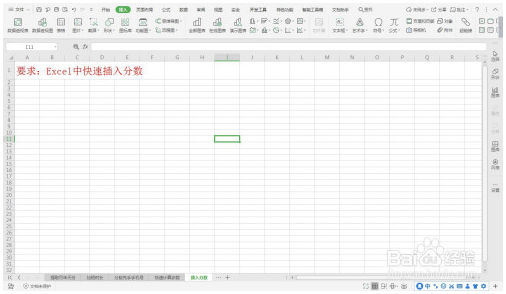
·在A3单元格中输入1/3,单元格中直接显示【日期】。
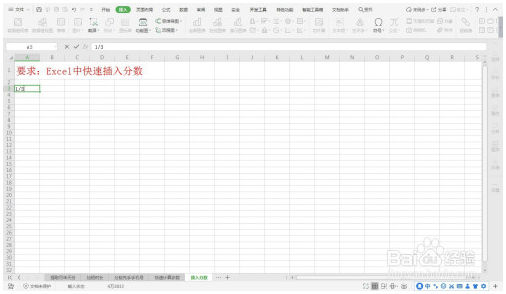
·选中单元格,【菜单栏】—【插入】—【公式】。
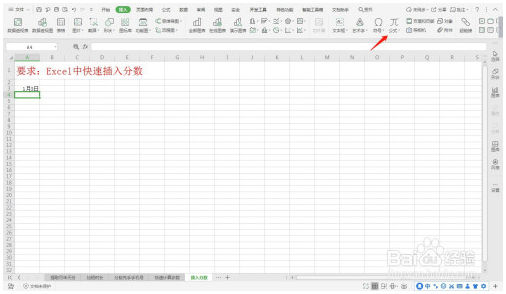
·弹出的窗口中选择分数的【样式】,输入1/3。
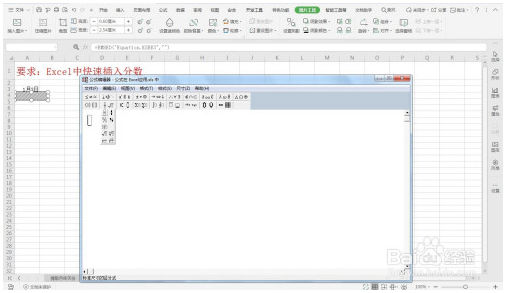
·【Excel中快速插入分数】完成。
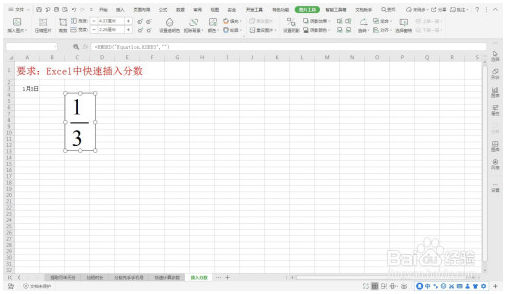
·总结
·1:新建一个需要插入分数的Excel表格。
·2:在A3单元格中输入1/3,单元格中直接显示日期。
·3:选中单元格,菜单栏—插入—公式。
·4:弹出的窗口中选择分数的样式,输入1/3。
·5:Excel中快速插入分数完成。
·注意事项Excel中快速插入分数,应用插入下公式栏。
以上内容是excel教程网为您精心整理的Excel中快速插入分数—Excel小技巧excel基础教程,里面包括有部分excel函数教程,excel表格制作教程等内容,希望这篇Excel中快速插入分数—Excel小技巧能够帮助您快速学习excel的使用和操作。